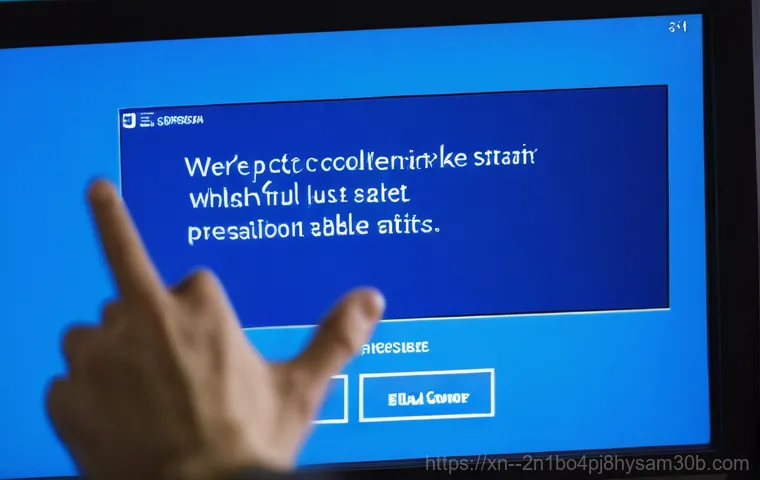아침부터 중요한 보고서를 작성하고 있는데 갑자기 파란 화면이 번쩍! ‘PC에 문제가 발생하여 다시 시작해야 합니다’라는 섬뜩한 메시지와 함께 컴퓨터가 멈춰버린 경험, 다들 한 번쯤은 있으실 거예요. 정말이지 심장이 쿵 내려앉는 기분이죠.
대체 왜 이런 일이 벌어지는 걸까요? 단순한 재부팅으로 해결될 때도 있지만, 때로는 중요한 데이터까지 날아갈까 봐 불안감에 휩싸이기도 합니다. 이런 골치 아픈 블루스크린 문제, 저도 오랜 시간 PC를 만져보면서 수없이 마주쳤고, 그때마다 어떤 부분이 문제였는지 꼼꼼히 체크해 해결해왔습니다.
오늘 여러분의 소중한 PC를 지킬 수 있도록, 이 답답한 상황을 어떻게 헤쳐나가야 할지 제가 겪었던 다양한 사례와 해결 노하우를 바탕으로 정확하게 알아보도록 할게요!
심장을 철렁하게 만드는 블루스크린, 그 정체는?

예상치 못한 순간의 공포, 블루스크린의 의미
이 파란 화면은 윈도우 운영체제에 심각한 오류가 발생했을 때 시스템이 더 이상 정상적인 작동을 할 수 없어 스스로를 보호하기 위해 강제로 종료되는 현상이에요. 마치 사람으로 치면 ‘과부하’가 걸려서 잠시 쉬어야 하는 상태와 비슷하다고 할 수 있죠. 주로 하드웨어 고장, 드라이버 충돌, 소프트웨어 오류, 심지어는 악성코드 감염까지 원인은 정말 다양해서 초보자분들은 어디서부터 손대야 할지 막막할 때가 많을 거예요.
블루스크린 메시지가 알려주는 작은 단서들
블루스크린이 나타날 때 단순히 재시작 메시지만 뜨는 것이 아니라, 자세히 보면 작은 글씨로 ‘중지 코드(Stop Code)’나 ‘오류 코드(Error Code)’를 함께 보여줄 때가 많아요. 예를 들어, ‘WHEA_UNCORRECTABLE_ERROR’, ‘KERNEL_SECURITY_CHECK_ERROR’, ‘FAULTY_HARDWARE_CORRUPTED_PAGE’ 같은 알 수 없는 문자들이요.
처음 보면 외계어 같아서 뭘 의미하는지 전혀 감이 안 오지만, 사실 이 코드들이 문제 해결의 아주 중요한 실마리가 된답니다. 제가 수십 년간 PC를 만져본 경험으로는, 이 코드만 잘 파악해도 문제의 절반은 풀린 것이나 다름없었어요. 예를 들어 ‘INACCESSIBLE_BOOT_DEVICE’라는 코드가 뜨면 부팅 장치(주로 SSD나 HDD)에 문제가 생겼을 가능성이 크다고 바로 짐작할 수 있죠.
이런 코드들을 잘 기록해두면, 나중에 검색을 해보거나 전문가에게 도움을 요청할 때 훨씬 빠르고 정확한 진단을 받을 수 있어요. 내 PC가 아파서 보내는 신호들을 잘 읽어내는 것이야말로 가장 기본적인 해결의 시작이라고 할 수 있습니다.
갑작스러운 시스템 오류, 첫 번째 응급처치
강제 재부팅, 의외로 효과적인 방법!
컴퓨터가 갑자기 멈추고 블루스크린이 떴을 때, 가장 먼저 시도해볼 수 있는 것은 바로 강제 재부팅입니다. “에이, 너무 당연한 거 아니야?”라고 생각하실 수도 있지만, 의외로 많은 일시적인 오류들이 재부팅 한 번으로 감쪽같이 사라지는 경우가 많아요. 저도 급하게 작업하다가 블루스크린이 뜨면 일단 물리적인 전원 버튼을 길게 눌러 컴퓨터를 완전히 끄고, 잠시 기다렸다가 다시 켜보곤 합니다.
간혹 윈도우 업데이트 중 오류가 발생했거나, 메모리에서 아주 사소한 충돌이 일어났을 때 이런 식으로 리프레시만 해줘도 언제 그랬냐는 듯 정상적으로 돌아오는 경우가 태반이거든요. 마치 잠시 삐끗한 몸을 흔들어 다시 제자리를 찾는 것처럼 말이죠. 하지만 이때 주의할 점은, 혹시 저장되지 않은 작업이 있다면 데이터가 유실될 위험이 있다는 거예요.
그래서 중요한 작업 중이라면 평소에 ‘자동 저장’ 기능을 생활화하는 것이 정말 중요합니다.
연결된 주변기기 점검하기
재부팅으로도 문제가 해결되지 않는다면, 다음으로 해볼 만한 것은 PC에 연결된 모든 외부 장치를 잠시 분리해보는 것입니다. USB 메모리, 외장 하드, 프린터, 심지어는 키보드와 마우스까지 말이죠. 저도 예전에 호환되지 않는 USB 장치를 연결했다가 블루스크린을 겪은 적이 있어요.
그때는 정말 별생각 없이 “PC 본체가 문제겠지”라고만 생각했는데, 알고 보니 새로 연결한 장치가 문제였더라고요. 특정 주변기기의 드라이버가 윈도우와 충돌을 일으키거나, 전력 공급에 문제를 일으켜 시스템 전체에 영향을 줄 수 있기 때문입니다. 모든 장치를 분리한 상태에서 다시 PC를 켜보고, 만약 정상적으로 부팅이 된다면 하나씩 다시 연결하면서 어떤 장치에서 문제가 발생하는지 찾아낼 수 있습니다.
이 방법은 정말 간단하지만, 의외로 원인을 찾기 힘든 블루스크린 문제의 해결책이 될 때가 많으니 꼭 시도해보세요.
소프트웨어 문제, 윈도우와 드라이버의 중요성
최신 윈도우 업데이트는 선택이 아닌 필수!
PC가 갑자기 말썽을 부릴 때, 가장 먼저 확인해야 할 소프트웨어적인 부분은 바로 ‘윈도우 업데이트’입니다. 많은 분들이 업데이트를 번거롭다고 생각하거나, “괜히 업데이트했다가 문제 생기는 거 아니야?” 하는 걱정 때문에 미루는 경우가 많은데요. 하지만 윈도우 업데이트는 단순한 기능 추가를 넘어, 보안 취약점을 패치하고 기존 버그를 수정하는 아주 중요한 과정입니다.
저도 예전에 업데이트를 한참 미루다가 알 수 없는 블루스크린에 시달린 적이 있었는데, 마지막으로 업데이트를 확인하고 설치했더니 거짓말처럼 문제가 사라진 경험이 있어요. 오래된 윈도우 버전은 최신 하드웨어와의 호환성 문제나 소프트웨어 충돌을 일으킬 가능성이 높기 때문에, ‘시작’ 메뉴에서 ‘설정’ → ‘업데이트 및 보안’으로 들어가 최신 업데이트가 있는지 주기적으로 확인하고 설치하는 습관을 들이는 것이 좋습니다.
드라이버의 중요성, 최신 버전으로 관리하세요
윈도우 업데이트만큼이나 중요한 것이 바로 ‘드라이버’ 관리입니다. 드라이버는 컴퓨터의 하드웨어(그래픽카드, 사운드카드, 메인보드 등)와 운영체제가 서로 통신할 수 있도록 도와주는 일종의 번역가 역할을 하는데요. 이 드라이버가 오래되었거나 손상되면 하드웨어가 제대로 작동하지 못하고, 결국 블루스크린으로 이어질 수 있습니다.
특히 고사양 게임을 즐기거나 그래픽 작업을 많이 하는 분들이라면 그래픽카드 드라이버의 중요성을 더욱 체감하실 거예요. 저 역시 새로운 게임이 나올 때마다 그래픽카드 드라이버를 최신 버전으로 업데이트하는 것을 잊지 않는데요, 만약 드라이버가 불안정하면 게임 도중 블루스크린이 뜨는 불상사가 생길 수 있거든요.
각 하드웨어 제조사 웹사이트에 접속하여 최신 드라이버를 다운로드하고 설치하거나, 장치 관리자에서 드라이버를 업데이트하는 방법을 통해 문제를 해결할 수 있습니다.
하드웨어 문제, 이것부터 의심해야 합니다!
SSD/HDD 저장장치, 블루스크린의 주범이 되기도
블루스크린의 원인 중 상당수를 차지하는 것이 바로 저장장치(SSD 또는 HDD) 문제입니다. 특히 ‘INACCESSIBLE_BOOT_DEVICE’ 같은 오류 코드가 뜬다면, 거의 십중팔구 저장장치에 문제가 생겼다고 보시면 됩니다. 저도 몇 년 전 잘 쓰던 SSD가 갑자기 인식 불량이 되면서 시도 때도 없이 블루스크린이 뜨고 부팅조차 안 되는 끔찍한 경험을 한 적이 있어요.
그때는 정말 중요한 자료들이 많이 들어있어서 밤새 잠도 못 자고 복구 방법을 찾아 헤맸던 기억이 생생합니다. 저장장치가 물리적으로 손상되었거나, 케이블이 제대로 연결되지 않았거나, 파일 시스템에 오류가 생겼을 때 이런 현상이 발생할 수 있습니다. 윈도우 설치 USB를 이용해 시동 복구를 시도해보거나, 다른 PC에 연결하여 디스크 상태를 확인하는 방법 등으로 문제 여부를 진단해볼 수 있습니다.
정기적으로 저장장치의 상태를 점검하는 유틸리티를 사용하는 것도 좋은 예방책입니다.
메모리(RAM)와 그래픽카드, 숨겨진 범인들
저장장치만큼이나 블루스크린의 흔한 원인이 되는 것이 바로 메모리(RAM)와 그래픽카드입니다. 메모리는 PC가 작업을 처리하는 임시 공간인데, 이곳에 문제가 생기면 시스템이 데이터를 제대로 처리하지 못하고 오류를 뿜어냅니다. 간혹 새로 장착한 메모리가 불량이거나, 기존 메모리와 호환되지 않아도 블루스크린이 발생할 수 있어요.
저도 친구 PC에 새 메모리를 추가해줬다가 바로 블루스크린이 뜨는 바람에 한참을 애먹었던 적이 있는데, 결국 메모리 슬롯을 바꾸니 해결되더라고요. 그래픽카드 또한 중요한 하드웨어인데요, 특히 고사양 게임이나 영상 편집 작업을 할 때 과부하가 걸리면서 문제가 생기기도 합니다.
그래픽카드 드라이버 문제가 아닌데도 블루스크린이 계속된다면, 그래픽카드 자체의 고장이나 접촉 불량을 의심해볼 수 있습니다. 두 하드웨어 모두 쉽게 교체하거나 다시 장착해볼 수 있으니, 문제가 의심된다면 시도해보는 것이 좋습니다.
블루스크린 오류 코드와 일반적인 원인
| 오류 코드 | 예상 원인 | 해결 방법 (일반적) |
|---|---|---|
| INACCESSIBLE_BOOT_DEVICE | 부팅 드라이브(SSD/HDD) 손상 또는 인식 불가, SATA 케이블 불량 | SATA 케이블 재연결, BIOS/UEFI에서 부팅 순서 확인, 저장장치 자가 진단 |
| WHEA_UNCORRECTABLE_ERROR | 하드웨어 고장 (CPU, RAM, 메인보드 등), 오버클럭 문제 | 오버클럭 해제, CPU 온도 확인, 각 하드웨어 부품 점검 및 테스트 |
| KERNEL_SECURITY_CHECK_ERROR | 손상된 시스템 파일, 드라이버 문제, 메모리 오류, 악성코드 감염 | 시스템 파일 검사(sfc /scannow), 드라이버 업데이트, 메모리 진단 |
| FAULTY_HARDWARE_CORRUPTED_PAGE | 메모리(RAM) 불량, 드라이버 오류, 손상된 시스템 파일 | 메모리 테스트, 드라이버 재설치, 윈도우 복원 |
| CRITICAL_PROCESS_DIED | 중요 시스템 프로세스 종료, 드라이버 충돌, 하드웨어 손상 | 윈도우 안전 모드 진입, 문제 해결사 실행, 시스템 복원 |
정말 중요한 데이터, 이렇게 미리 지켜내세요!

소 잃고 외양간 고치기 전에, 백업은 필수!
블루스크린이 나타나는 것도 골치 아프지만, 더 큰 문제는 바로 데이터 유실입니다. 저도 예전에 백업을 게을리하다가 소중한 추억이 담긴 사진들을 통째로 날려버린 아픈 기억이 있어요. 그때의 좌절감은 정말 이루 말할 수 없었죠.
그래서 저는 그 이후로 ‘백업’을 거의 종교처럼 여기게 되었습니다. 블루스크린은 언제든지 예고 없이 찾아올 수 있는 불청객과 같으니, 중요한 파일들은 항상 주기적으로 백업해두는 습관을 들이는 것이 좋습니다. 외장 하드 드라이브, USB 메모리, 또는 클라우드 서비스(네이버 MYBOX, Google Drive 등)를 활용하여 중요한 문서, 사진, 동영상 등을 이중으로 저장해두면 혹시 모를 상황에 대비할 수 있습니다.
최소한 일주일에 한 번, 정말 중요한 자료라면 매일 백업하는 것이 마음 편할 거예요.
클라우드 서비스 활용으로 더욱 안전하게
요즘은 인터넷 환경이 워낙 잘 되어 있어서 클라우드 서비스를 이용하는 것이 가장 효율적인 백업 방법 중 하나입니다. 저도 블로그에 올릴 자료나 중요한 문서들은 모두 클라우드에 저장해두고 있어요. PC가 갑자기 고장 나더라도 스마트폰이나 다른 PC로 언제든지 접근할 수 있으니 정말 편리하죠.
심지어 대부분의 클라우드 서비스는 무료로 일정 용량을 제공하기 때문에, 당장 유료 서비스를 결제하기 부담스럽다면 무료 용량부터 활용해보는 것도 좋은 방법입니다. 클라우드는 물리적인 장치 고장으로부터 자유롭고, 언제 어디서든 접근할 수 있다는 큰 장점이 있습니다. 만약 아직 클라우드 서비스를 사용하고 있지 않다면, 지금 당장 시작해보시는 것을 강력히 추천합니다.
소중한 데이터를 지키는 가장 현명한 방법 중 하나가 될 거예요.
전문가의 도움, 언제쯤 받아야 할까요?
자가 진단이 어려울 때, 전문가의 손길이 필요해요
위에 제가 말씀드린 여러 가지 해결책들을 시도해봤음에도 불구하고 블루스크린 문제가 계속 발생한다면, 더 이상 혼자서 씨름하지 마시고 전문가의 도움을 받는 것이 현명합니다. 저도 처음에는 모든 문제를 제가 직접 해결하려고 했지만, PC 내부 부품들의 복잡성을 경험하면서 ‘전문가의 영역’이 분명히 존재한다는 것을 깨달았어요.
특히 PC 조립이나 부품 교체 경험이 없으신 분들은 자칫 잘못 건드리면 더 큰 고장을 초래할 수도 있습니다. 메인보드 고장, CPU 불량, 파워서플라이 문제 등은 일반인이 진단하기 매우 어렵고, 전문적인 장비와 지식이 필요해요. 무리하게 자가 수리를 시도하다가 더 큰 비용이 발생할 수도 있으니, 적절한 시기에 전문가에게 맡기는 것이 시간과 비용을 절약하는 길입니다.
믿을 수 있는 PC 수리점 선택 노하우
그렇다면 어떤 PC 수리점에 맡겨야 믿고 안심할 수 있을까요? 제가 생각하는 가장 중요한 점은 ‘투명한 진단 과정’과 ‘합리적인 수리 비용’입니다. 무작정 부품 교체를 강요하거나, 불분명한 진단으로 비용을 부풀리는 곳은 피해야 해요.
주변 지인들의 추천을 받거나, 온라인 커뮤니티에서 평판이 좋은 업체를 찾아보는 것이 좋습니다. 또한, 수리 전에 예상 견적을 명확히 제시하는지, 수리 후에도 충분한 보증 기간을 제공하는지 등을 꼼꼼히 확인하는 것이 중요합니다. 저도 처음에는 아무 데나 맡겼다가 불필요한 수리비를 지불한 경험이 있어서, 이후로는 항상 여러 곳을 비교하고 신중하게 선택하는 편입니다.
내 소중한 PC를 맡기는 일인 만큼, 충분한 정보를 바탕으로 신뢰할 수 있는 곳을 선택하는 지혜가 필요합니다.
블루스크린 재발 방지를 위한 생활 습관!
PC 관리의 기본, 정기적인 청소와 온도 관리
블루스크린을 예방하기 위한 가장 기본적인 습관은 바로 PC 내부를 청결하게 유지하고, 적절한 온도를 관리해주는 것입니다. 컴퓨터 내부에 먼지가 쌓이면 통풍을 방해하고, 이는 곧 내부 온도를 상승시키는 주범이 됩니다. 온도가 높아지면 CPU나 그래픽카드 같은 주요 부품들이 과부하를 일으키기 쉽고, 결국 블루스크린으로 이어질 가능성이 커져요.
저도 예전에 팬에서 굉음이 나길래 열어봤더니 먼지 덩어리가 엄청나게 쌓여있어서 깜짝 놀랐던 적이 있습니다. 최소 6 개월에서 1 년에 한 번 정도는 PC 케이스를 열고 압축 공기 캔이나 부드러운 브러시로 먼지를 제거해주는 것이 좋습니다. 또한, PC가 너무 더운 환경에 놓여있지 않은지 확인하고, 필요하다면 추가 쿨러를 설치하는 것도 좋은 방법입니다.
쾌적한 환경에서 PC가 작동해야 잔고장 없이 오래 사용할 수 있답니다.
안티바이러스 프로그램, 항상 최신 상태로 유지하세요
마지막으로, 블루스크린의 원인 중 하나인 악성코드나 바이러스 감염을 예방하기 위해서는 안티바이러스 프로그램을 항상 최신 상태로 유지하고 주기적으로 시스템을 스캔하는 것이 매우 중요합니다. 저도 PC를 사용하면서 수많은 사이트를 방문하고 다양한 파일을 다운로드하기 때문에, 안티바이러스 프로그램은 저의 PC를 지켜주는 든든한 방패와 같아요.
바이러스나 악성코드가 시스템 파일을 손상시키거나 중요한 프로세스를 강제로 종료시켜 블루스크린을 유발할 수 있거든요. 유료 프로그램이 부담스럽다면 무료로 제공되는 신뢰할 수 있는 백신 프로그램을 설치하고, 실시간 감시 기능을 활성화해두는 것이 좋습니다. 정기적으로 전체 시스템 검사를 실행하여 혹시 모를 위협 요소를 미리 제거하는 것도 잊지 마세요.
작은 습관들이 모여 내 PC의 건강을 지키고, 갑작스러운 블루스크린의 공포로부터 우리를 해방시켜 줄 것입니다.
글을 마치며
PC 사용 중 마주하는 블루스크린은 정말 당황스럽고 심장을 철렁하게 만드는 순간이지만, 대부분의 경우 침착하게 원인을 찾아 해결할 수 있는 문제입니다. 제가 오늘 알려드린 꿀팁들을 활용해서 여러분의 소중한 PC를 건강하게 지켜나가시길 바랍니다. 당장 해결이 어렵더라도 포기하지 마세요. 작은 관심과 꾸준한 관리가 결국 블루스크린 없는 쾌적한 PC 환경을 만들어 줄 테니까요! 다음에도 더 유익한 정보로 찾아오겠습니다.
알아두면 쓸모 있는 정보
1. 데이터 백업은 선택이 아닌 필수! 중요한 파일은 외장하드나 클라우드에 주기적으로 저장하여 만일의 사태에 대비하세요. 블루스크린으로 인한 데이터 손실은 정말 뼈아픈 경험이 될 수 있습니다.
2. 운영체제와 드라이버는 항상 최신 상태로 유지하는 것이 좋습니다. 윈도우 업데이트와 각 하드웨어 제조사의 최신 드라이버는 시스템 안정성을 높여 블루스크린 발생 확률을 줄여줍니다.
3. 주변기기 충돌 여부를 확인해보세요. 새로 연결한 USB 장치나 프린터 등이 시스템 오류를 유발할 수도 있습니다. 문제가 의심될 때는 모든 주변기기를 분리 후 테스트해보는 것이 좋습니다.
4. PC 내부 청소와 온도 관리에 신경 쓰세요. 먼지가 쌓이면 발열의 원인이 되고, 이는 하드웨어 과부하로 이어져 블루스크린의 주범이 됩니다. 정기적인 청소는 PC 수명을 늘리는 지름길입니다.
5. 신뢰할 수 있는 안티바이러스 프로그램을 사용하고 주기적으로 검사하세요. 악성코드나 바이러스는 시스템 파일을 손상시켜 블루스크린을 유발할 수 있습니다. 항상 최신 백신으로 PC를 보호하세요.
중요 사항 정리
지금까지 PC를 사용하면서 누구나 한 번쯤 겪게 되는 골치 아픈 블루스크린 문제의 다양한 원인과 해결책에 대해 깊이 있게 다뤄봤습니다. 가장 중요한 건 당황하지 않고 블루스크린 메시지에 나타나는 ‘오류 코드’를 잘 확인하는 것부터 시작하는 거예요. 이 작은 단서가 문제 해결의 결정적인 실마리가 될 수 있다는 점, 꼭 기억해주세요. 그리고 일시적인 오류라면 간단한 ‘재부팅’이나 ‘주변기기 분리’만으로도 해결되는 경우가 많으니, 차근차근 시도해보는 용기가 필요합니다. 만약 소프트웨어적인 문제(윈도우 업데이트, 드라이버)나 하드웨어적인 문제(저장장치, 메모리, 그래픽카드)가 의심된다면 제가 알려드린 진단법과 해결책을 따라 해보는 것이 좋습니다. 무엇보다도, 소중한 데이터를 지키기 위한 ‘주기적인 백업’은 아무리 강조해도 지나치지 않습니다. 언제 어떤 문제가 터질지 모르니 미리미리 대비하는 습관을 들이는 것이야말로 가장 현명한 PC 관리법이죠. 혼자 해결하기 어렵다고 느낄 때는 주저하지 말고 믿을 수 있는 전문가의 도움을 받는 것이 시간과 비용을 절약하는 현명한 선택입니다. 마지막으로, PC 내부 청소와 최신 안티바이러스 유지 등 평소의 작은 관리 습관이 블루스크린 없는 쾌적한 디지털 라이프를 만들어 준다는 점 잊지 마세요. 이 포스팅이 여러분의 PC 문제를 해결하는 데 큰 도움이 되기를 진심으로 바랍니다. 건강한 PC 환경을 위해 꾸준히 노력하는 여러분을 항상 응원하겠습니다!
자주 묻는 질문 (FAQ) 📖
질문: “PC에 문제가 발생하여 다시 시작해야 합니다” 메시지가 뜨는 가장 흔한 원인은 무엇이고, 제가 직접 시도해볼 수 있는 초기 해결책은 어떤 것들이 있을까요?
답변: 아, 정말 가슴 철렁한 메시지죠. 저도 중요한 작업 중에 이 파란 화면을 보면 순간 ‘심장이 쿵!’ 내려앉곤 합니다. 제가 오랜 시간 PC들을 지켜본 바로는, 이 블루스크린이 뜨는 가장 흔한 원인 중 하나는 바로 ‘소프트웨어 충돌’이거나 ‘운영체제(윈도우) 또는 드라이버 오류’ 때문인 경우가 많습니다.
갑작스러운 윈도우 업데이트 실패라든지, 새로 설치한 프로그램이 기존 시스템과 부딪치거나, 아니면 오래된 그래픽 드라이버가 문제를 일으키는 식이죠. 심지어 악성코드나 바이러스에 감염되었을 때도 이런 현상이 발생할 수 있어요. 이런 상황에 직면했을 때, 가장 먼저 해볼 수 있는 건 ‘PC 재시작’입니다.
생각보다 단순 재부팅으로 문제가 해결되는 경우가 많아요. 마치 PC도 잠시 쉬어야 하는 것처럼요. 만약 다시 시작했는데도 같은 문제가 반복된다면, 다음으로는 ‘운영체제와 드라이버를 최신 상태로 업데이트’하는 것을 권해드립니다.
윈도우 설정에서 업데이트를 확인하시고, 그래픽카드나 메인보드 등 주요 하드웨어 드라이버도 제조사 웹사이트에서 최신 버전을 다운로드해 설치해보세요. 제가 직접 해보니, 의외로 드라이버 하나만 바꿔도 거짓말처럼 문제가 해결되곤 했습니다. 그리고 혹시 모를 악성코드나 바이러스 검사를 안티바이러스 프로그램을 이용해 한 번 쭉 돌려보는 것도 좋은 방법입니다.
간혹 무심코 설치된 프로그램 때문에 시스템이 불안정해지는 경우도 있거든요.
질문: 재부팅을 해도 계속 같은 블루스크린이 나타나거나, 아예 윈도우로 진입조차 안 될 때는 어떻게 해야 할까요? 혹시 심각한 하드웨어 문제일 수도 있나요?
답변: 재부팅해도 소용없고, 심지어 윈도우 로고조차 볼 수 없다면 정말 당황스러움을 넘어선 공포에 가깝죠. 저도 딱 이런 상황에서 밤새 씨름했던 기억이 납니다. 이런 경우엔 단순한 소프트웨어 문제가 아니라 좀 더 심각한 하드웨어 문제일 가능성을 염두에 두어야 합니다.
특히 “INACCESSIBLE BOOT DEVICE” 같은 중지 코드가 함께 뜬다면 부팅 장치, 즉 SSD나 HDD에 문제가 생겼을 확률이 높아요. 아예 부팅이 안 될 때는 먼저 ‘안전 모드’ 진입을 시도해 보세요. PC를 다시 시작할 때 Shift 키를 누른 채로 다시 시작하면 고급 시작 옵션으로 진입할 수 있는데, 여기서 안전 모드를 선택하여 최소한의 드라이버로 부팅이 되는지 확인하는 겁니다.
만약 안전 모드에서는 멀쩡하게 작동한다면, 최근 설치한 프로그램이나 드라이버가 문제일 가능성이 커요. 하지만 안전 모드조차 진입이 안 되거나, 윈도우 설치 USB로 부팅을 시도해도 에러가 뜬다면, 그때는 정말 하드웨어의 문제일 가능성이 매우 높습니다. 제가 출장 수리를 나가보면 이런 경우 SSD나 RAM(메모리), 심지어는 메인보드 고장인 사례도 심심치 않게 발견되거든요.
특히 ‘SSD 고장’은 부팅 불가 블루스크린의 주요 원인 중 하나입니다. 이런 상황이라면 중요한 파일을 날리기 전에 가까운 PC 전문 수리점에 도움을 요청하시거나, 외장하드에라도 빠르게 백업을 시도해보시는 게 현명한 선택이에요. 제가 직접 PC를 뜯어보면서 느낀 바로는, 무리하게 계속 시도하다가 상태를 더 악화시키는 경우도 종종 있더라고요.
질문: 이런 블루스크린을 미리 예방하거나, 문제가 발생했을 때 중요한 데이터를 안전하게 지킬 수 있는 꿀팁이 있다면 알려주세요!
답변: 미리 예방하고 대비하는 것만큼 든든한 건 없죠! 제가 블루스크린을 수없이 겪으면서 얻은 가장 큰 교훈은 ‘정기적인 관리’의 중요성입니다. 첫째, 윈도우 업데이트는 미루지 말고 꼭꼭 해주세요.
운영체제가 제공하는 보안 패치나 안정성 업데이트는 시스템 충돌을 막는 데 큰 도움이 됩니다. 둘째, 드라이버도 주기적으로 최신 버전으로 업데이트하는 습관을 들이세요. 특히 그래픽카드 드라이버는 게임이나 고사양 작업을 한다면 더욱 신경 써야 합니다.
제조사 웹사이트에서 직접 다운로드하는 것이 가장 안전하고 확실한 방법이에요. 셋째, 출처를 알 수 없는 프로그램 설치는 최대한 자제하시고, 믿을 수 있는 안티바이러스 소프트웨어로 주기적으로 시스템 검사를 해주세요. 제가 직접 사용해보니, 불필요한 프로그램들이 쌓여 시스템을 무겁게 하고 충돌을 일으키는 경우가 많았습니다.
넷째, PC 내부 청소를 가끔 해주세요. 먼지가 쌓이면 발열이 심해지고, 이로 인해 하드웨어 오작동을 유발할 수 있습니다. 마지막으로, 그리고 가장 중요한 꿀팁은 바로 ‘중요 데이터 백업’입니다.
제가 느낀 바로는, 언제 어떤 문제가 발생할지 아무도 예측할 수 없어요. 블루스크린으로 인해 부팅이 안 되는 최악의 상황이 오더라도, 중요한 문서나 사진들은 외장하드, 클라우드 서비스, 또는 USB 등에 주기적으로 백업해두면 마음만은 든든할 겁니다. 이 작은 습관 하나가 언젠가 여러분의 소중한 데이터를 지켜줄 거예요.
제가 직접 겪어보니, 데이터 유실만큼 허탈한 경험도 없더라고요. 미리미리 준비해서 소중한 PC와 데이터를 안전하게 지켜내시길 바랍니다!